
Orodha ya maudhui:
- Hatua ya 1: Nini Utahitaji
- Hatua ya 2: Mzunguko
- Hatua ya 3: Anza Visuino, na Chagua Aina ya Bodi ya Arduino UNO
- Hatua ya 4: Katika Visuino Ongeza Vipengele
- Hatua ya 5: Katika Vipengele vya Kuweka Visuino
- Hatua ya 6: Katika Visuino Unganisha Vipengele
- Hatua ya 7: Tengeneza, Jaza na Upakie Nambari ya Arduino
- Hatua ya 8: Cheza
- Mwandishi John Day [email protected].
- Public 2024-01-30 12:51.
- Mwisho uliobadilishwa 2025-01-23 15:11.


Katika mafunzo haya tutajifunza jinsi ya kuunda kituo rahisi cha hali ya hewa kwa kutumia Arduino, sensor ya DHT11, OLED Display na Visuino kuonyesha Joto na Unyevu.
Tazama video ya maonyesho.
Hatua ya 1: Nini Utahitaji


- Arduino UNO (au nyingine yoyote Arduino)
- OLED Onyesho
- Sensor ya joto / unyevu wa DHT11
- Waya za jumper
- Programu ya Visuino: Pakua Visuino
Hatua ya 2: Mzunguko
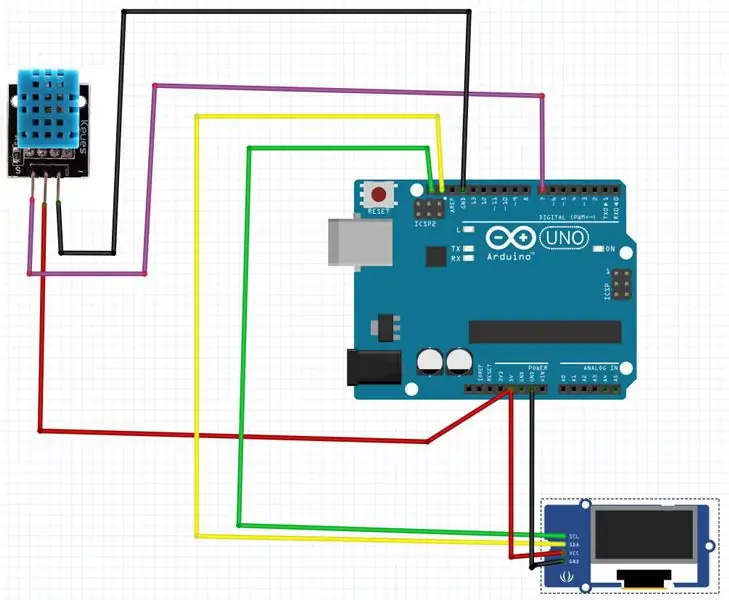
- Unganisha siri ya sensorer ya DHT11 (VCC au +) kwa pini ya Arduino (5V)
- Unganisha siri ya sensorer ya DHT11 (GND au -) kwa pini ya Arduino (GND)
- Unganisha pini (S) ya sensorer ya DHT11 kwa pini ya dijiti ya Arduino (7)
- Unganisha pini ya OLED ya kuonyesha (VCC) kwa pini ya Arduino (5V)
- Unganisha pini ya OLED ya kuonyesha (GND) kwa pini ya Arduino (GND)
- Unganisha pini ya OLED ya kuonyesha (SCL) kwa pini ya Arduino (SCL)
- Unganisha pini ya OLED ya Kuonyesha (SDA) kwa pini ya Arduino (SDA)
Hatua ya 3: Anza Visuino, na Chagua Aina ya Bodi ya Arduino UNO
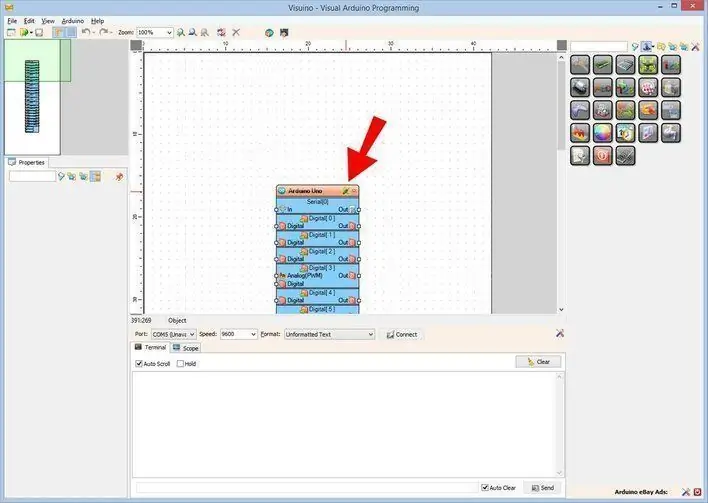
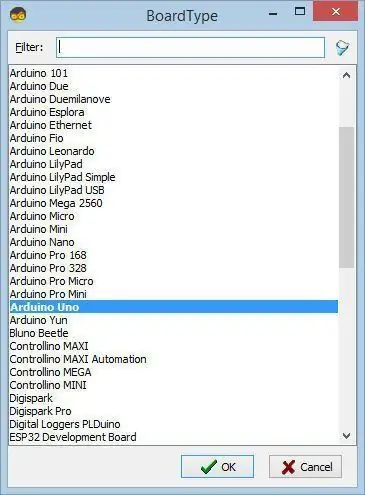
Ili kuanza programu Arduino, utahitaji kuwa na IDE ya Arduino iliyosanikishwa kutoka hapa:
Tafadhali fahamu kuwa kuna mende muhimu katika Arduino IDE 1.6.6. Hakikisha umesakinisha 1.6.7 au zaidi, vinginevyo hii inayoweza kufundishwa haitafanya kazi! Ikiwa haujafanya fuata hatua zilizo kwenye Maagizo haya ili kuanzisha IDE ya Arduino kupanga Arduino UNO! Visuino: https://www.visuino.eu pia inahitaji kusanikishwa. Anza Visuino kama inavyoonyeshwa kwenye picha ya kwanza Bonyeza kitufe cha "Zana" kwenye sehemu ya Arduino (Picha 1) katika Visuino Wakati mazungumzo yanapoonekana, chagua "Arduino UNO" kama inavyoonyeshwa kwenye Picha 2
Hatua ya 4: Katika Visuino Ongeza Vipengele
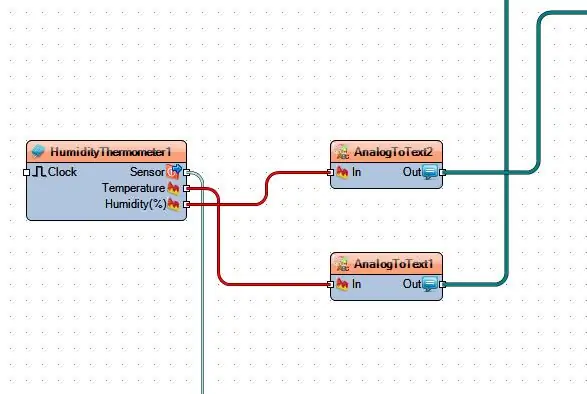
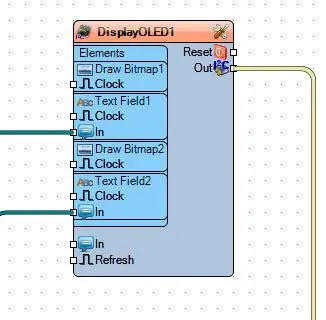
- Ongeza sehemu ya "SSD1306 / SH1106 OLED Display (I2C)"
- Ongeza sehemu ya 2X "Analog To Nakala"
- Ongeza sehemu ya "Humidity na Thermometer DHT11 / 21/22 / AM2301"
Hatua ya 5: Katika Vipengele vya Kuweka Visuino
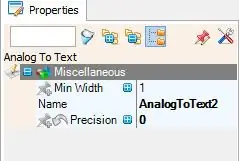
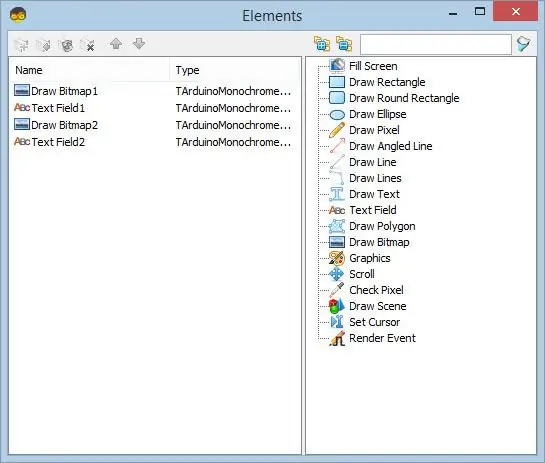
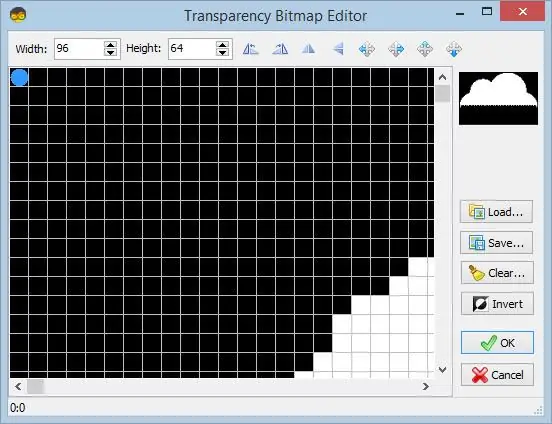
- Chagua sehemu ya "AnalogToText1" na kwenye dirisha la mali lililowekwa "Precision" hadi 0 (Picture1)
- Chagua sehemu ya "AnalogToText2" na kwenye dirisha la mali lililowekwa "Precision" hadi 0 (Picture1)
- Chagua sehemu ya "DisplayOLED1" na ubonyeze mara mbili juu yake. [Picha2]
- Kwenye kidirisha cha kipengee buruta 2X "Chora Bitmap" kushoto (Picha2)
- Kwenye kidirisha cha kipengee buruta 2X "Sehemu ya Maandishi" kushoto (Picha2)
- Kwenye Dirisha la Vipengee Chagua "Chora Bitmap1" upande wa kushoto na kwenye dirisha la mali lililowekwa "Y" hadi 30 na uchague "Bitmap" na ubonyeze kwenye nukta tatu.
- Katika "Mhariri wa Uwazi wa Bitmap" bonyeza kitufe cha "Pakia" na Pakia bitmap ya "Wingu" kutoka kwa faili. Kumbuka: "Cloud" Bitmap inapatikana hapa kupakua au unaweza kuvinjari kwa zaidi hapa,
- Funga "Uhariri wa Bitmap ya Uwazi"
- Kwenye Dirisha la Vipengee Chagua "Chora Bitmap2" upande wa kushoto na kwenye dirisha la mali lililowekwa "X" hadi 75 na uchague "Bitmap" na ubonyeze kwenye nukta tatu.
- Katika "Mhariri wa Uwazi wa Bitmap" bonyeza kitufe cha "Pakia" na Pakia "bit" ya "Drop" kutoka kwa faili. Kumbuka: "Drop" Bitmap inapatikana hapa kupakua au unaweza kuvinjari kwa zaidi hapa,
- Funga "Uhariri wa Bitmap ya Uwazi"
- Kwenye dirisha la Vipengee chagua "TextField1" na kwenye dirisha la mali weka "saizi" hadi 4, "X" hadi 5, "Y" hadi 5
- Kwenye dirisha la Vipengee chagua "TextField2" na kwenye dirisha la mali weka "saizi" hadi 2, "X" hadi 105, "Y" hadi 5
Hatua ya 6: Katika Visuino Unganisha Vipengele
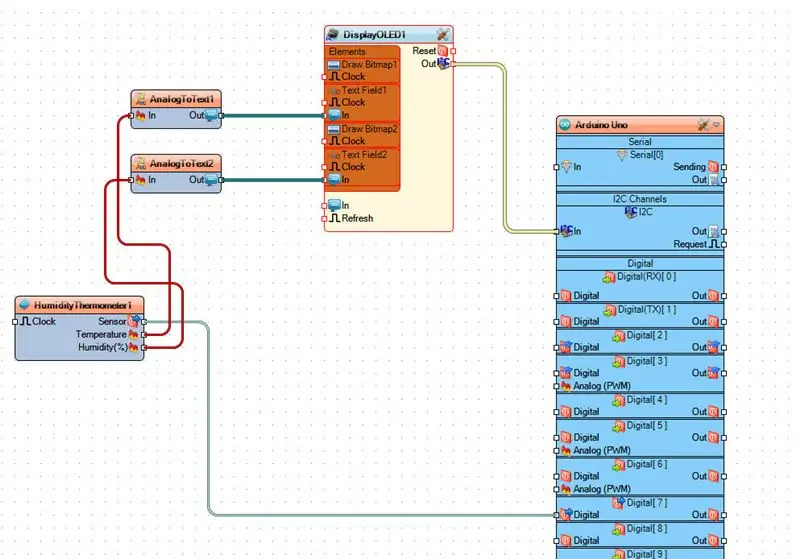
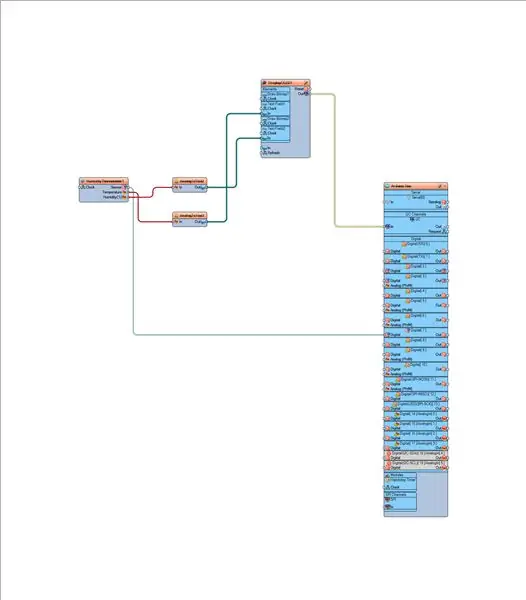
- Unganisha pini ya sehemu ya "DisplayOLED1" [Nje] kwa pini ya Arduino I2C [Ndani]
- Unganisha pini ya sehemu ya "HumidityThermometer1" [Sensor] kwa pini ya dijiti ya Arduino [7]
- Unganisha pini ya sehemu ya "HumidityThermometer1" [Joto] kwa AnalogToText1 pin [In]
- Unganisha pini ya sehemu ya "HumidityThermometer1" [Unyevu] kwa pini ya AnalogToText2 [Ndani]
- Unganisha pini ya "AnalogToText1" [Nje] kwa "DisplayOLED1"> Nambari ya Sehemu ya 1
- Unganisha pini ya "AnalogToText2" [Nje] kwa "DisplayOLED1"> pini ya sehemu ya TextField2 [Ndani]
Hatua ya 7: Tengeneza, Jaza na Upakie Nambari ya Arduino
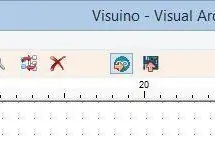
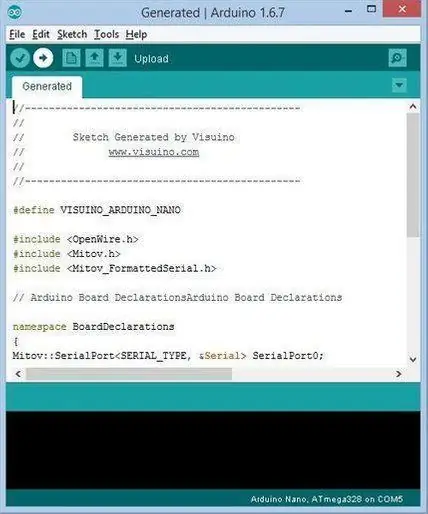
Katika Visuino, Bonyeza F9 au bonyeza kitufe kilichoonyeshwa kwenye Picha 1 ili kutoa nambari ya Arduino, na ufungue IDE ya Arduino
Katika IDE ya Arduino, bonyeza kitufe cha Pakia, kukusanya na kupakia nambari (Picha 2)
Hatua ya 8: Cheza
Ikiwa unawezesha moduli ya Arduino UNO, joto la chumba na kiwango cha unyevu inapaswa kuonyeshwa kwenye onyesho la OLED.
Hongera! Umekamilisha mradi wako na Visuino. Pia umeambatanishwa na mradi wa Visuino, ambao niliunda kwa Agizo hili, unaweza kuipakua hapa na kuifungua kwa Visuino:
Ilipendekeza:
Kituo cha Hali ya Hewa cha NaTaLia: Kituo cha Hali ya Hewa ya Arduino Inayotumiwa Imefanywa kwa Njia Sahihi: Hatua 8 (na Picha)

Kituo cha Hali ya Hewa cha NaTaLia: Kituo cha Hali ya Hewa ya Arduino Inayotumiwa Imefanywa kwa Njia Sawa: Baada ya mwaka 1 wa kufanikiwa katika maeneo 2 tofauti ninashiriki mipango yangu ya mradi wa kituo cha hali ya hewa na kuelezea jinsi ilibadilika kuwa mfumo ambao unaweza kuishi kwa muda mrefu vipindi kutoka kwa nguvu ya jua. Ukifuata
Kituo cha hali ya hewa cha DIY na Kituo cha Sensorer cha WiFi: Hatua 7 (na Picha)

Kituo cha hali ya hewa cha DIY na Kituo cha Sensor cha WiFi: Katika mradi huu nitakuonyesha jinsi ya kuunda kituo cha hali ya hewa pamoja na kituo cha sensorer cha WiFi. Kituo cha sensorer hupima data ya joto na unyevu wa ndani na kuipeleka, kupitia WiFi, kwa kituo cha hali ya hewa. Kituo cha hali ya hewa kisha kinaonyesha t
Kituo cha hali ya hewa cha DIY na Uonyesho wa Nextion na Arduino: Hatua 11

Kituo cha hali ya hewa cha DIY na Onyesho la Nextion na Arduino: Katika mafunzo haya tutatumia onyesho la Nextion, moduli ya wakati wa rtc1307, Arduino UNO, na Visuino kuonyesha wakati wa sasa, joto na unyevu
1.8 Kituo cha hali ya hewa cha hali ya juu cha TFT LCD: Hatua 5

1.8 Kituo cha hali ya hewa cha hali ya juu cha TFT LCD: Kidogo kidogo, lakini kubwa
Acurite 5 katika Kituo cha hali ya hewa 1 Kutumia Raspberry Pi na Weewx (Vituo vingine vya hali ya hewa vinaendana): Hatua 5 (na Picha)

Acurite 5 katika Kituo cha hali ya hewa 1 Kutumia Raspberry Pi na Weewx (Vituo vingine vya hali ya hewa vinaendana): Wakati nilikuwa nimenunua Acurite 5 katika kituo cha hali ya hewa cha 1 nilitaka kuweza kuangalia hali ya hewa nyumbani kwangu nilipokuwa mbali. Nilipofika nyumbani na kuitengeneza niligundua kuwa lazima ningepaswa kuwa na onyesho lililounganishwa na kompyuta au kununua kitovu chao cha busara,
